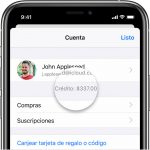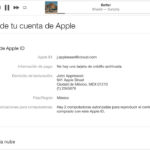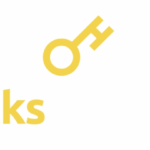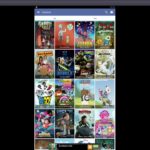Tabla de contenidos
Antes de que las principales aplicaciones se lancen en los EE.UU., a menudo se lanzan en otros países como Nueva Zelanda y Canadá para probar la aplicación en busca de errores antes de su lanzamiento en países importantes como los EE.UU.
Esto también se hace porque menos personas tienen iPhones en estos países, por lo que los desarrolladores no tendrán gente que odie sus aplicaciones antes de que sean lanzadas correctamente.
Si no estás en el país al que está restringida la aplicación, hay algunas formas de cambiar tu país de App Stores para que puedas descargar aplicaciones para otros países.
1. Cambiar de país en iTunes
-
Abre iTunes. Esto puede hacerse en tu PC con Windows o en tu Mac. Asegúrate de tener la última versión de iTunes.
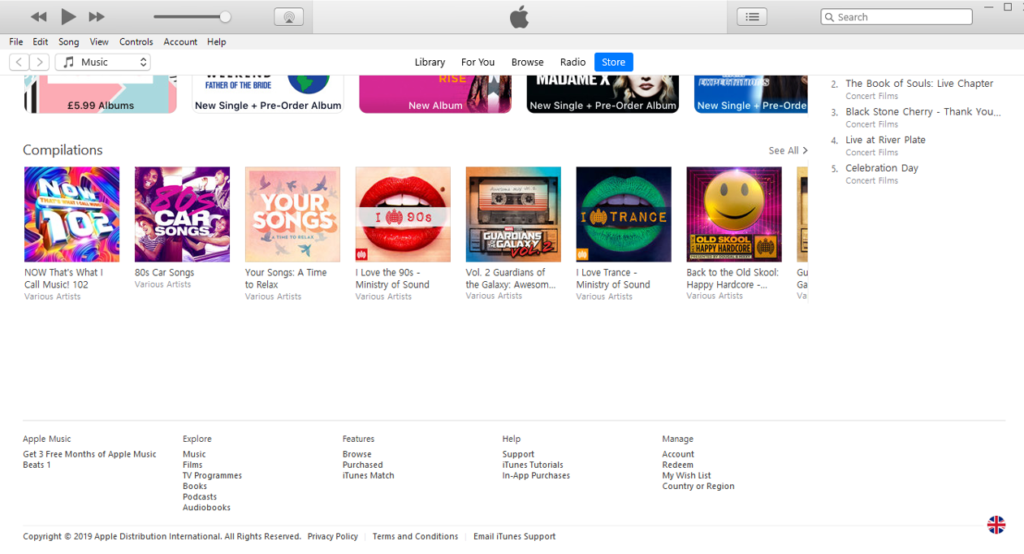
-
Haga clic en la bandera. Esta es una bandera en forma de círculo en la parte inferior de iTunes. Esta bandera será la bandera de tu ubicación actual. A partir de aquí, se te mostrará una lista de países.
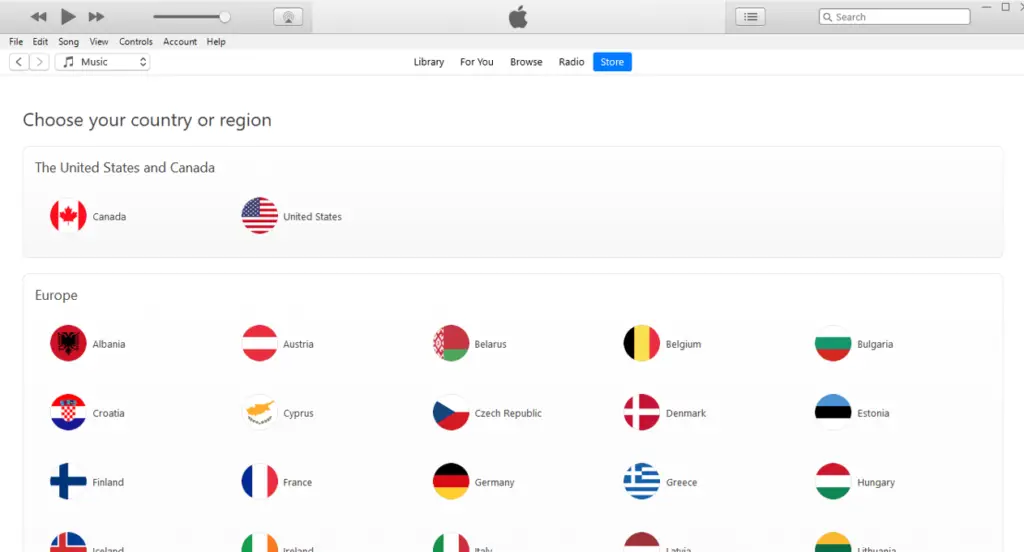
- Elija un país. Elija el país al que está restringida la aplicación. Si no lo sabes, puedes elegir un país en el que se suelen lanzar primero las aplicaciones, como Canadá o Nueva Zelanda.
2. Crear un nuevo ID de Apple
Ahora tendrás que crear un nuevo ID de Apple que se ajuste a la ubicación a la que cambies el país de tu tienda de aplicaciones. Antes de crear un nuevo ID de Apple, tendrás que asegurarte de que utilizas un correo electrónico que no esté asociado a tu ID de Apple de EE. UU.
Para crear un nuevo ID de Apple:
- Abre iTunes.
- Haga clic en Cuenta. Esto está en la parte superior de iTunes, junto a los controles y la ayuda.
- Haga clic en Cerrar sesión.
-
En Administrar, haga clic en Cuenta. Administrar está en la parte inferior de la aplicación de iTunes en los enlaces del pie de página.

- Haz clic en Crear ID de Apple. A partir de aquí, crea el nuevo ID de Apple y sigue todas las instrucciones que te indique Apple. Como esta es tu segunda ID de Apple y sólo la usas para descargar aplicaciones en otros países, haz clic en Ninguna como opción de pago.
- Introduzca la información de facturación utilizando la dirección de otro país. Asegúrate de que esta información de facturación corresponde al país que elegiste para cambiar a iTunes.
- Haz clic en Crear ID de Apple. Tendrás que acceder a la dirección de correo electrónico asociada al ID de Apple y verificar la dirección de correo electrónico.
3. Iniciar sesión con el nuevo ID de Apple
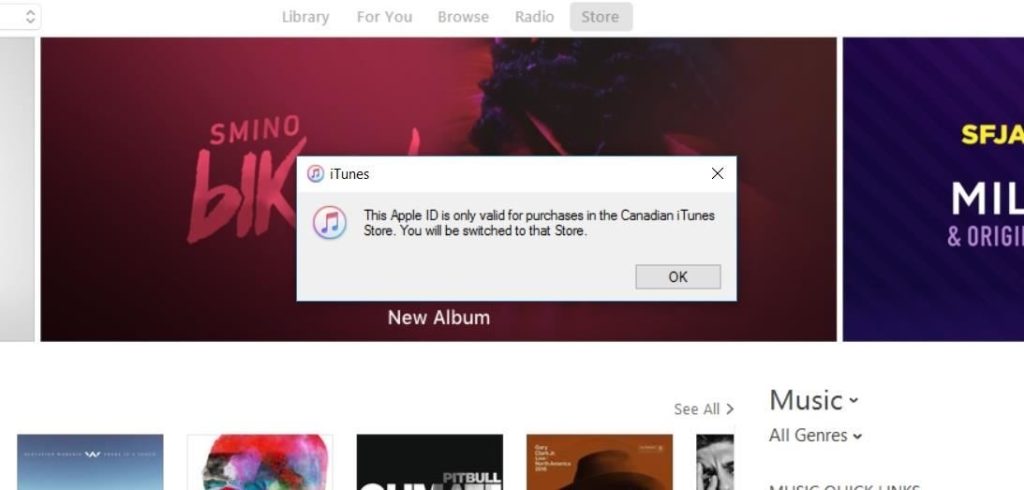
Tendrás que iniciar sesión en iTunes ahora que has creado tu nuevo ID de Apple. Una vez que hayas iniciado sesión en iTunes, se te mostrará un mensaje que dice: «Este ID de Apple sólo es válido para compras en el iTunes Store de Canadá».
El país que aparece en el mensaje corresponderá al país al que cambies tu iTunes y al que configures tu ID de Apple.
4. Descargar aplicaciones en otros países App Store
Ahora que tu iTunes y tu ID de Apple están asociados con el país en el que se encuentra la aplicación que quieres descargar, tendrás que iniciar sesión en el ID de Apple para poder acceder a la App Store con restricciones regionales.
Para descargar aplicaciones en el App Store:
- Ir a Ajustes
- Haz clic en iTunes & App Store.
- Haga clic en Cerrar sesión.
- Inicia sesión en tu nuevo ID de Apple.
- Ve a la App Store y descarga aplicaciones bloqueadas por región. Puedes volver a iniciar sesión en tu cuenta principal de ID de Apple y tu aplicación seguirá estando en tu iPhone o iPad.
5. Actualización de las aplicaciones de otros países
De vez en cuando, las aplicaciones y los juegos que has descargado tendrán que ser actualizados. Si la aplicación fue lanzada en un país más pequeño para que se detecten los errores antes de su lanzamiento en un país grande como los EE.UU., habrá numerosas actualizaciones.
Para actualizar aplicaciones en otros países, puedes hacerlo con tu ID de Apple principal sin tener que cambiar de ID cada vez que quieras actualizar una aplicación con restricciones geográficas.
6. 6. Supresión y reinstalación de aplicaciones
Si ya no quieres usar la aplicación que está restringida a otro país, puedes eliminarla directamente de tu iPhone sin tener que cambiar de ID de Apple. Si quieres volver a descargar la aplicación, tienes que iniciar sesión en el ID de Apple que usaste para descargar la aplicación.
Qué hacer si eliges el país equivocado
Si elegiste el país equivocado en iTunes cuando estabas eligiendo un país en el que se encontraba la aplicación que quieres descargar, tendrás que intentarlo varias veces. Si estás en el Reino Unido y no puedes descargar debido a su restricción de ubicación, puedes seleccionar EE.UU. Especialmente si la aplicación es muy popular, es probable que esté restringida a los EE.UU.
Puedes seguir conectado al ID secundario de Apple, pero tienes que cambiar la información de facturación y el país de iTunes en tu PC o Mac con Windows. Una vez que hayas cambiado ambos países, busca e intenta descargar la aplicación que no pudiste descargar la primera vez.